小程序怎么样添加到桌面 微信小程序怎么放到桌面
更新时间:2024-02-02 09:44:25作者:xtyang
在当今社交媒体和科技的快速发展下,微信小程序成为了人们生活中不可或缺的一部分,随着越来越多的用户开始使用微信小程序,有一些人可能会想知道如何将这些实用的应用程序添加到自己的桌面上,方便快速访问和使用。幸运的是微信小程序的添加过程非常简单,只需几个简单的步骤即可完成。在本文中我们将探讨微信小程序如何添加到桌面上的方法,以便您能够更加便捷地使用这些小程序,提高生活和工作效率。
步骤如下:
1.打开手机微信,进入微信首页,点击页面下方的“发现”,进入微信的发现页。
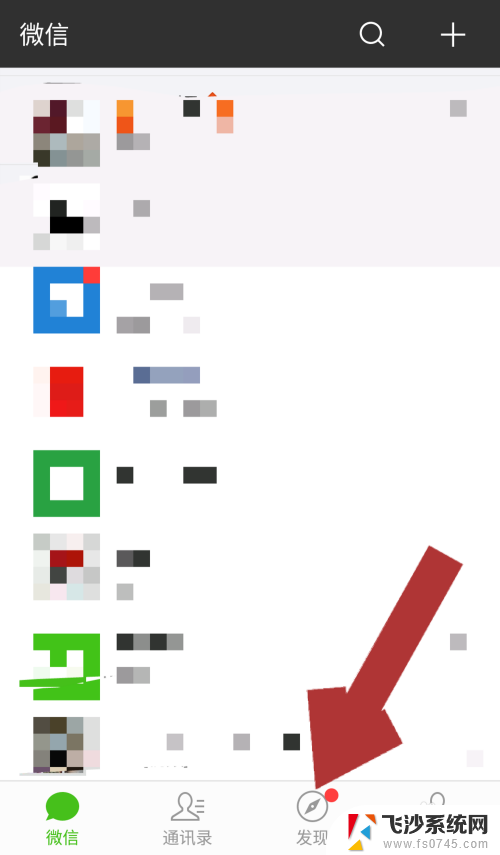
2.进入微信的发现页后,点击“小程序”。进入微信小程序页面,页面中有附近的小程序、我的小程序、最近使用的小程序。
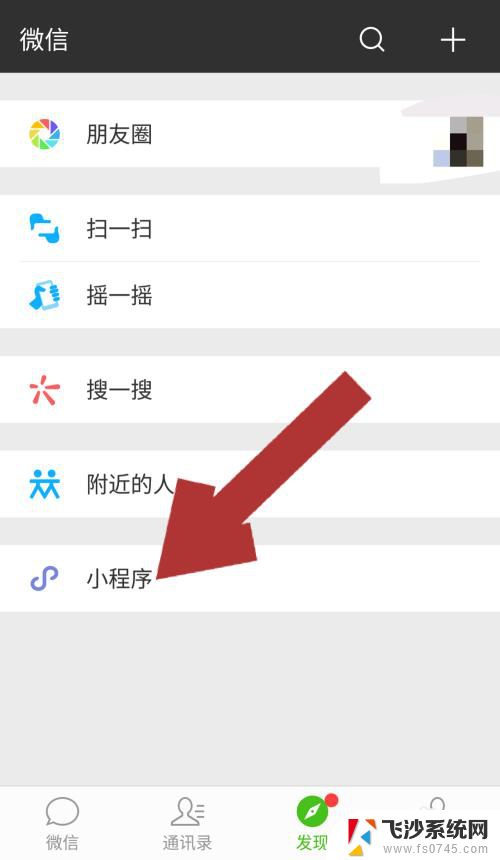
3.在小程序页面中,找到我们想要添加到手机桌面的小程序。点击该小程序名称,进入小程序中。
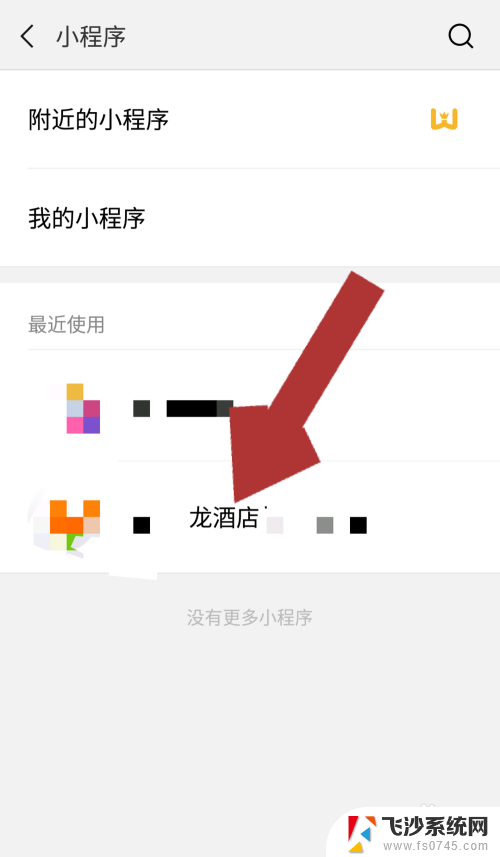
4.进入我们想要添加到桌面的小程序后,点击页面右上角的“...”,页面下方会出现对应的操作功能。
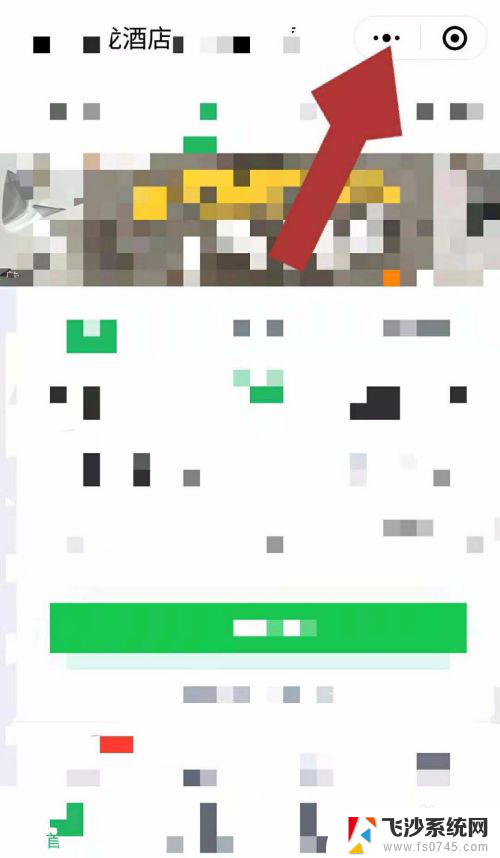
5.点击页面中操作功能中的“添加到桌面”,这样该小程序就添加到我们手机的桌面了。
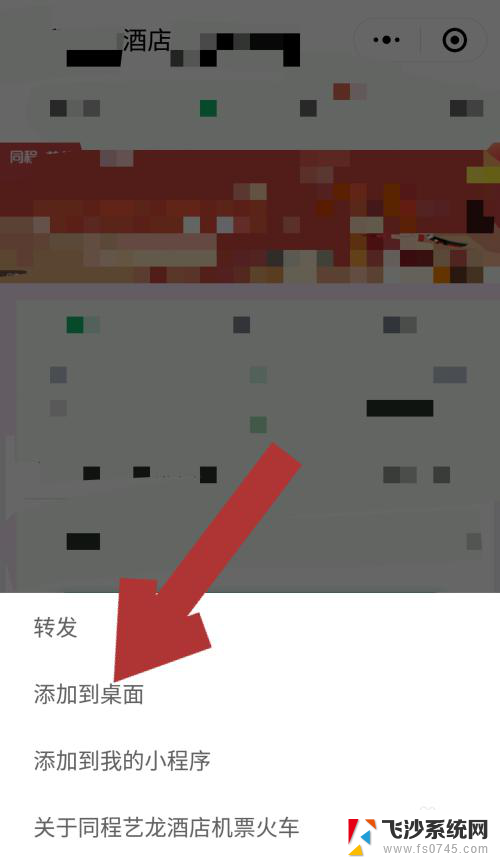
6.返回手机桌面,就可以看到我们刚刚添加的小程序了。以后再使用该小程序就不用再在微信里边操作了,直接在手机桌面就可以使用,
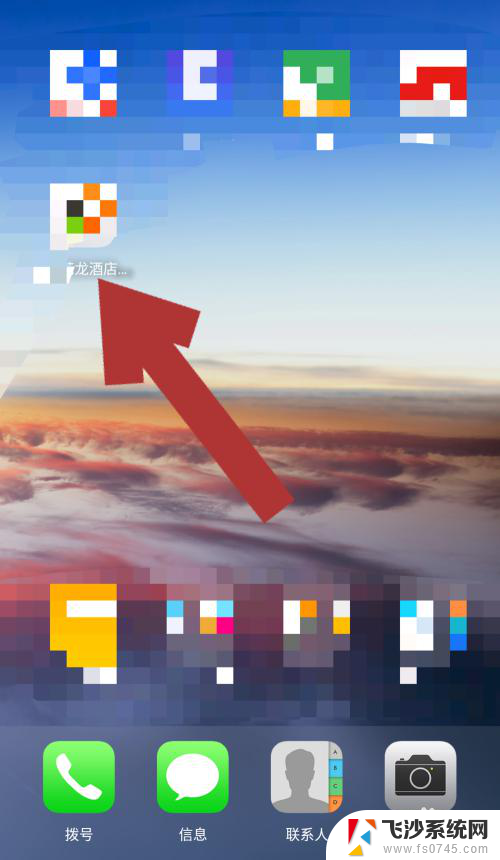
以上就是如何将小程序添加到桌面的全部内容,如果有任何疑问,用户可以按照小编的方法进行操作,希望这些方法能够对大家有所帮助。
小程序怎么样添加到桌面 微信小程序怎么放到桌面相关教程
-
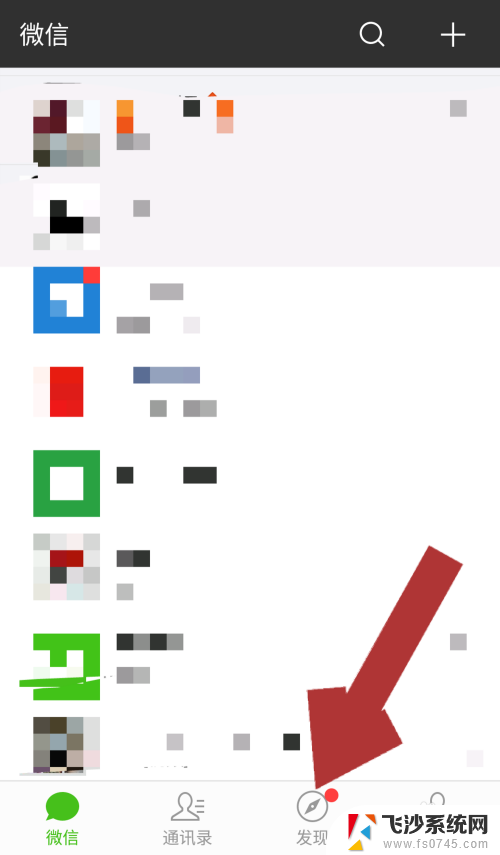 添加小程序到桌面设置 微信小程序如何添加到桌面
添加小程序到桌面设置 微信小程序如何添加到桌面2024-02-21
-
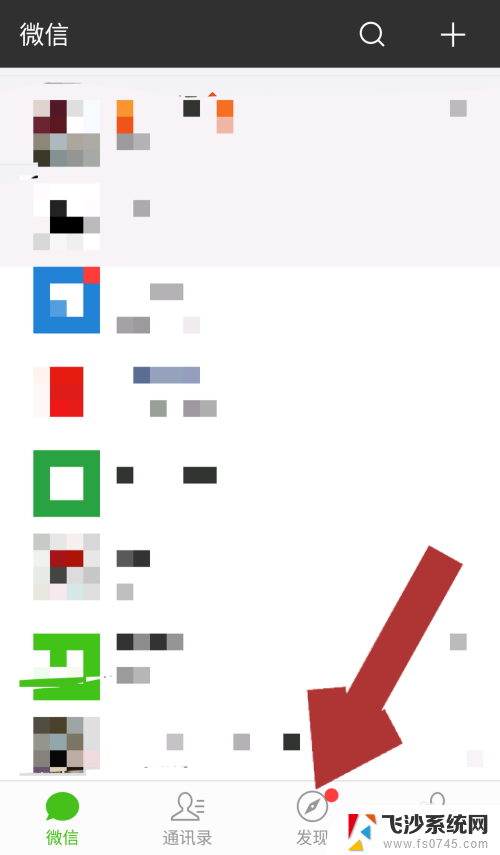 怎么样把微信小程序添加到桌面 如何将微信小程序图标放到桌面
怎么样把微信小程序添加到桌面 如何将微信小程序图标放到桌面2024-01-09
-
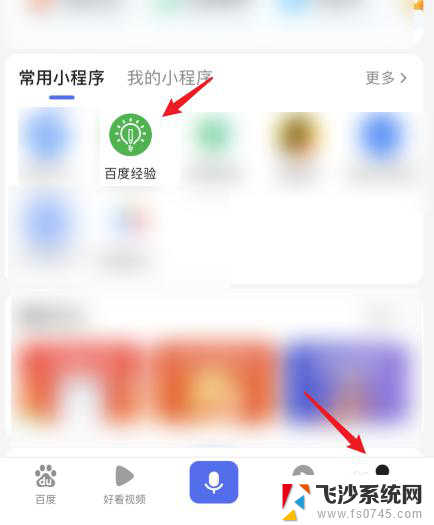 苹果手机怎么添加小程序到桌面 如何在苹果手机上添加小程序到桌面
苹果手机怎么添加小程序到桌面 如何在苹果手机上添加小程序到桌面2023-11-24
-
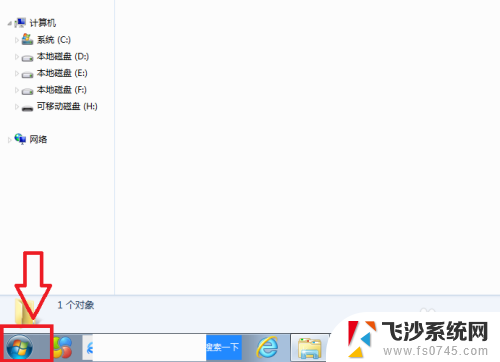 日历小程序怎么显示在桌面 怎样在电脑桌面上添加日历小程序
日历小程序怎么显示在桌面 怎样在电脑桌面上添加日历小程序2023-11-24
- 微信小游戏怎么添加到手机桌面 如何将微信小游戏添加到手机桌面
- 怎样添加微信到桌面 如何将微信好友添加到桌面
- 怎么删除微信里面的小程序 删除微信里的小程序步骤
- 华为怎么在桌面添加小组件 华为桌面小组件添加教程
- 微信小程序界面放大缩小 电脑微信小程序窗口怎么最大化
- 如何把微信小程序删除 怎样在微信中删除小程序
- 电脑如何硬盘分区合并 电脑硬盘分区合并注意事项
- 连接网络但是无法上网咋回事 电脑显示网络连接成功但无法上网
- 苹果笔记本装windows后如何切换 苹果笔记本装了双系统怎么切换到Windows
- 电脑输入法找不到 电脑输入法图标不见了如何处理
- 怎么卸载不用的软件 电脑上多余软件的删除方法
- 微信语音没声音麦克风也打开了 微信语音播放没有声音怎么办
电脑教程推荐
- 1 如何屏蔽edge浏览器 Windows 10 如何禁用Microsoft Edge
- 2 如何调整微信声音大小 怎样调节微信提示音大小
- 3 怎样让笔记本风扇声音变小 如何减少笔记本风扇的噪音
- 4 word中的箭头符号怎么打 在Word中怎么输入箭头图标
- 5 笔记本电脑调节亮度不起作用了怎么回事? 笔记本电脑键盘亮度调节键失灵
- 6 笔记本关掉触摸板快捷键 笔记本触摸板关闭方法
- 7 word文档选项打勾方框怎么添加 Word中怎样插入一个可勾选的方框
- 8 宽带已经连接上但是无法上网 电脑显示网络连接成功但无法上网怎么解决
- 9 iphone怎么用数据线传输文件到电脑 iPhone 数据线 如何传输文件
- 10 电脑蓝屏0*000000f4 电脑蓝屏代码0X000000f4解决方法